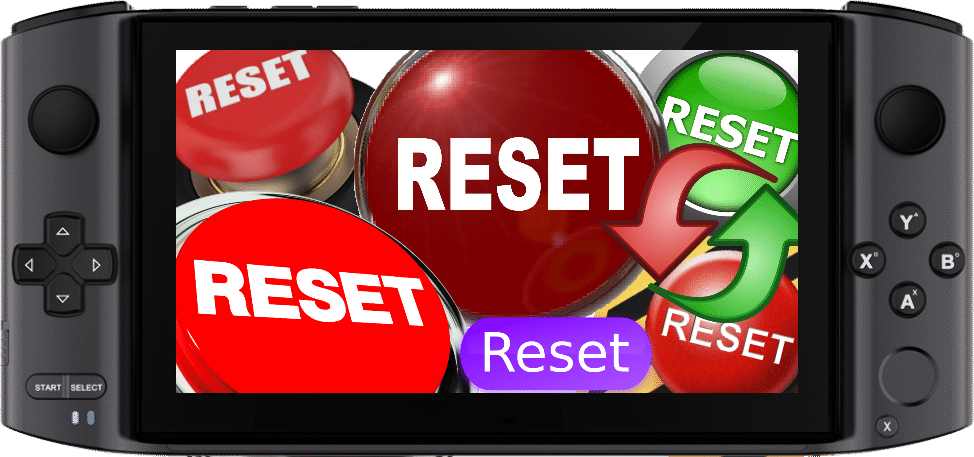Bonjour ! Avec l’arrivée du GPD Win 3 dans les mois à venir, DroiX a pensé qu’il serait utile de créer un guide rapide expliquant comment réinitialiser votre GPD Win 3.
La réinitialisation d’usine est un moyen de ramener l’appareil à son état par défaut, « frais d’usine ». Suppression de programmes et rétablissement de la configuration par défaut. Il s’agit d’un moyen utile pour résoudre rapidement divers problèmes, tels que des plantages aléatoires. Si les problèmes persistent après une réinitialisation d’usine, il se peut que les problèmes que vous rencontrez soient emblématiques d’un problème plus important avec l’appareil.
CLAUSE DE NON-RESPONSABILITÉ : Cette opération supprimera toutes les données du GPD Win 3. Sauvegardez les données ou les fichiers que vous ne souhaitez pas perdre.
S’assurer que le micrologiciel GPD Windows est installé
Dans les dernières versions du firmware, GPD a inclus une fonction pratique qui est la clé de voûte de ce guide : la possibilité de réinitialiser votre appareil sans avoir besoin d’installer quoi que ce soit de plus.
Tout ce dont vous devez vous assurer, c’est que l’installation de Windows sur votre appareil est la version fournie par GPD – et non une installation générique de Windows 10 créée à l’aide de l’outil de création Windows Media. Sinon, vous n’aurez pas accès à la partition de récupération.
Accéder à la partition UEFI du système d’exploitation sur le GPD Win 3
Si vous avez déjà lu notre guide sur la réinitialisation du GPD Win Max, le processus est assez similaire. Lors du démarrage de l’appareil, appuyez sur la touche F7 à plusieurs reprises jusqu’à ce qu’une liste de périphériques amorçables s’affiche, puis sélectionnez le système d’exploitation UEFI dans la liste.
Cependant, lorsque nous avons pris des photos pour ce guide, nous avons constaté que le GPD Win 3 démarrait trop rapidement pour que nous puissions saisir la fenêtre d’ouverture du menu de démarrage.
Heureusement, Windows 10 dispose d’un moyen pratique de démarrer à partir d’appareils alternatifs une fois qu’il a déjà été chargé.
Sur le bureau, ouvrez le menu Windows, puis sélectionnez le bouton d’alimentation.
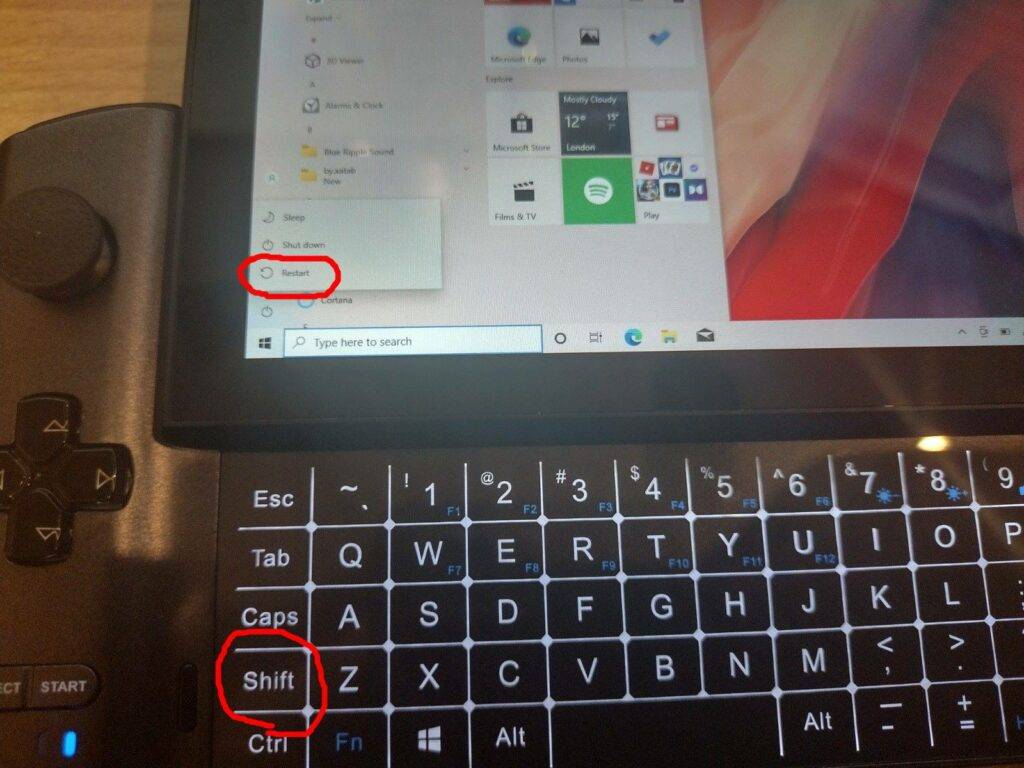
Maintenant, maintenez la touche Majuscule enfoncée et sélectionnez l’option « Réinitialiser ». Vous accédez alors au menu des paramètres de démarrage avancés.
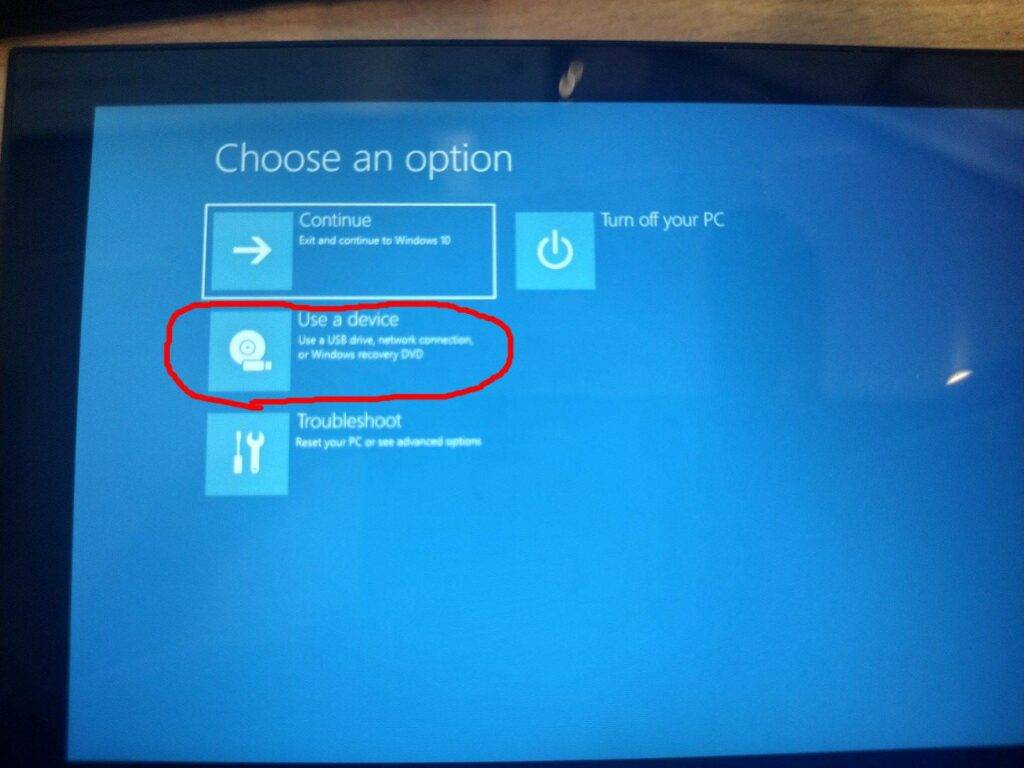
Sélectionnez ensuite « Utiliser un appareil ». Sélectionnez ensuite le système d’exploitation UEFI (qui devrait être la seule option possible).
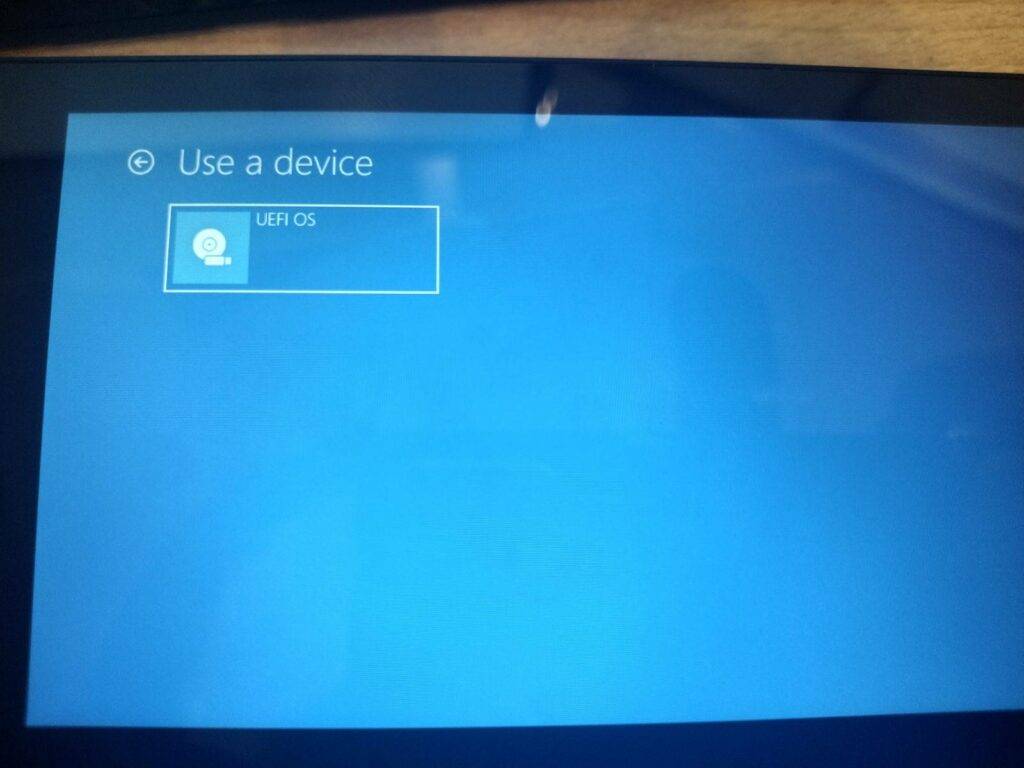
Le système démarre alors dans la partition de récupération. Appuyez sur « Start » et le processus commencera.
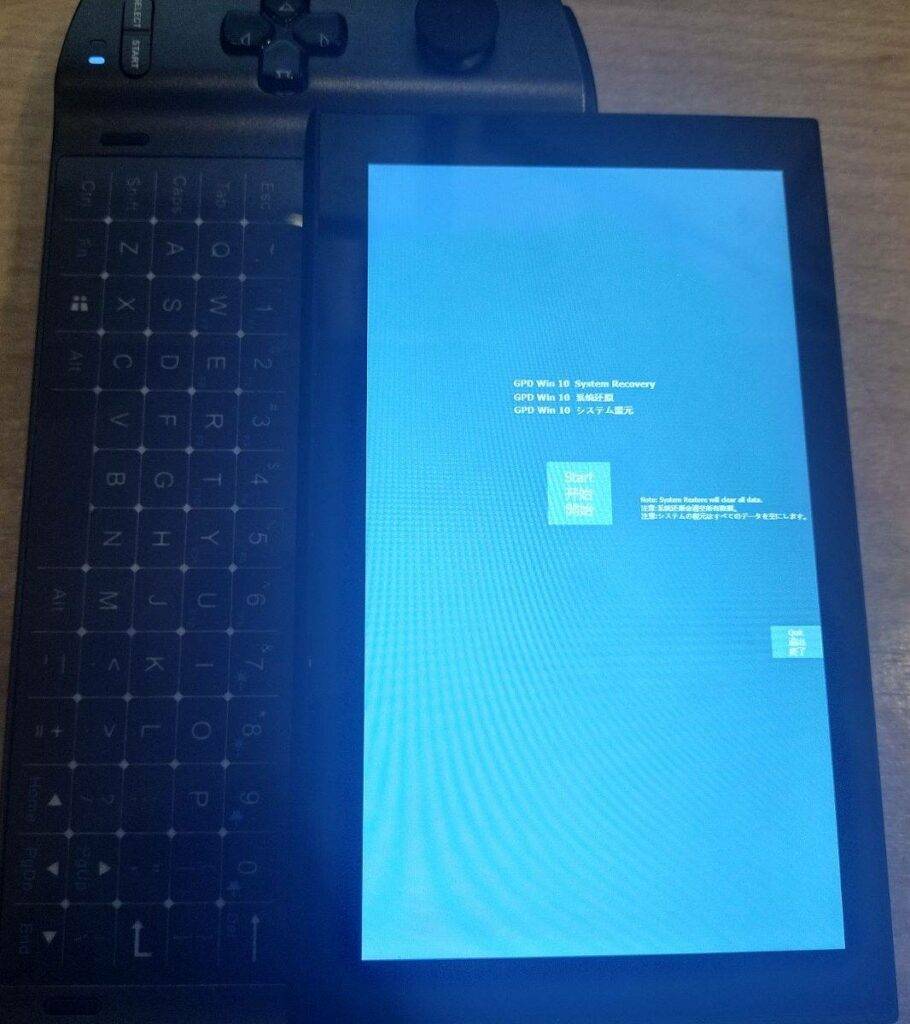
Le processus prend généralement 15 minutes. Ensuite, votre GPD Win 3 redémarre automatiquement dans une nouvelle installation de Windows, avec toutes les données antérieures effacées.
Nous espérons que ce guide vous a été utile. Si vous avez des suggestions ou si quelque chose n’est pas clair, n’hésitez pas à laisser un commentaire et nous vous répondrons dès que possible.
En outre, si cela ne résout pas le problème, nous vous suggérons d’aller plus loin et d’essayer de réinstaller entièrement Windows. Pour ce faire, vous pouvez suivre notre guide via le lien ci-dessous :
Jusqu’à la prochaine fois !